Jak usunąć Unhindering.app z systemu operacyjnego
![]() Napisany przez Tomasa Meskauskasa, (zaktualizowany)
Napisany przez Tomasa Meskauskasa, (zaktualizowany)
Jaką aplikacją jest Unhindering.app?
Nasza ocena wykazała, że Unhindering.app należy do rodziny aplikacji Pirrit, zaprojektowanych specjalnie do wyświetlania użytkownikom natrętnych reklam. Tym samym aplikacja Unhindering.app została sklasyfikowana jako adware. W większości przypadków użytkownicy instalują aplikacje takie jak Unhindering.app przypadkowo lub nie znając ich prawdziwej funkcjonalności.

Szczegółowe informacje o adware Unhindering.app
Reklamy podejrzanych aplikacji, takich jak Unhindering.app, mogą prowadzić użytkowników do witryn zawierających potencjalnie złośliwe treści. Do tych miejsc docelowych mogą należeć fałszywe strony pobierania oprogramowania, z których użytkownicy mogą nieświadomie pobierać złośliwe lub niechciane aplikacje. Ponadto użytkownicy mogą zostać przekierowani do witryn phishingowych mających na celu nakłonienie ich do ujawnienia poufnych informacji.
Co więcej, reklamy te mogą być zaprojektowane w celu inicjowania niechcianych pobrań i instalacji. Bardzo ważne jest, aby użytkownicy zachowywali ostrożność i powstrzymywali się od interakcji z reklamami Unhindering.app, aby uniknąć ryzyka związanego z potencjalnie szkodliwymi witrynami i aplikacjami.
Co więcej, Unhindering.app może zostać stworzony w celu zbierania różnorodnych danych użytkowników, obejmujących wzorce przeglądania, historię wyszukiwania, adresy IP, informacje o geolokalizacji i specyfikę urządzenia. Bardziej niepokojący jest fakt, że aplikacje takie jak Unhindering.app mogą mieć dostęp do poufnych danych, w tym haseł i danych kart kredytowych.
Działania związane ze zbieraniem danych przez Unhindering.app mogą prowadzić do poważnych problemów związanych z prywatnością i bezpieczeństwem użytkowników. Zbieranie wrażliwych informacji stwarza znaczne ryzyko kradzieży tożsamości i oszustw finansowych. Co więcej, kompilacja nawyków przeglądania i historii wyszukiwania umożliwia tworzenie ukierunkowanych profili reklamowych, naruszających prywatność użytkowników.
| Nazwa | Ads by Unhindering.app |
| Typ zagrożenia | Adware, malware Mac, wirus Mac |
| Nazwy wykrycia | Avast (MacOS:Pirrit-CH [Adw]), Combo Cleaner (Adware.MAC.Pirrit.KU), ESET-NOD32 (wariant OSX/Adware.Pirrit.BP), Kaspersky (Not-a-virus:HEUR:AdWare.OSX.Pirrit.ac), Pełna lista (VirusTotal) |
| Objawy | Twój Mac staje się wolniejszy niż zwykle, widzisz niechciane reklamy pop-up, jesteś przekierowywany na podejrzane strony internetowe. |
| Metody dystrybucji | Zwodnicze reklamy pop-up, instalatory bezpłatnego oprogramowania (sprzedaż wiązana), pobrania plików torrent. |
| Zniszczenie | Śledzenie przeglądarki internetowej (potencjalne problemy prywatności), wyświetlanie niechcianych reklam, przekierowania na podejrzane strony internetowe, utrata prywatnych informacji. |
| Usuwanie malware (Mac) | Aby usunąć możliwe infekcje malware, przeskanuj komputer Mac profesjonalnym oprogramowaniem antywirusowym. Nasi analitycy bezpieczeństwa zalecają korzystanie z Combo Cleaner. |
Więcej informacji o adware
Podsumowując, Unhindering.app stanowi przykład potencjalnych zagrożeń związanych z adware, stwarzającym ryzyko dla prywatności użytkowników i bezpieczeństwa systemu. Aby zabezpieczyć się przed takimi zagrożeniami, zdecydowanie zaleca się użytkownikom zachowanie ostrożności podczas pobierania i instalowania aplikacji takich jak Unhindering.app oraz usuwanie już zainstalowanego adware.
Przykładami podobnych programów są Trip.app, Identification.app i Waste.app.
Jak zainstalowano Unhindering.app na moim komputerze?
Adware często jest dostarczane w pakiecie z innymi programami, a użytkownicy nieumyślnie zgadzają się na jego instalację w ramach konfiguratora oprogramowania. Narażenie na instalacje adware może również nastąpić, gdy użytkownicy klikają zwodnicze reklamy, odwiedzają zainfekowane witryny lub pobierają produkty z niezaufanych źródeł.
Ponadto taktyki socjotechniki, wprowadzające w błąd linki i fałszywe aktualizacje oprogramowania służą jako dodatkowe sposoby, za pomocą których użytkownicy mogą nieświadomie instalować adware w swoich systemach.
Jak uniknąć instalacji niechcianych aplikacji?
Zachowaj ostrożność podczas pobierania oprogramowania, traktując priorytetowo wiarygodne źródła, takie jak oficjalne strony internetowe i sklepy z aplikacjami. Powstrzymaj się od pobierania aplikacji z podejrzanych witryn lub zewnętrznych sklepów z aplikacjami i unikaj klikania linków w podejrzanych e-mailach, okienkach pop-up lub reklamach.
Podczas instalowania oprogramowania wybierz „Zaawansowane" lub „Niestandardowe" ustawienia, jeśli są dostępne, i dokładnie sprawdź każdy krok, aby odznaczyć niechciane aplikacje. Zapewnij bezpieczne środowisko, stale aktualizując system operacyjny i oprogramowanie zabezpieczające. Jeśli twój komputer jest już zainfekowany Unhindering.app, zalecamy wykonanie skanowania za pomocą Combo Cleaner, aby automatycznie usunąć to adware.
Podczas usuwania Unhindering ważne jest, aby sprawdzić te foldery pod kątem jego składników (nazwy plików mogą się różnić w każdym folderze, ale każdy powinien zawierać „unhindering"):
- ~/Library/LaunchAgents
- /Library/LaunchDaemons
- /Library/LaunchAgents
- /Library/StartupItems
Ostrzeżenie, które pojawia się przed zainstalowaniem Unhindering.app:
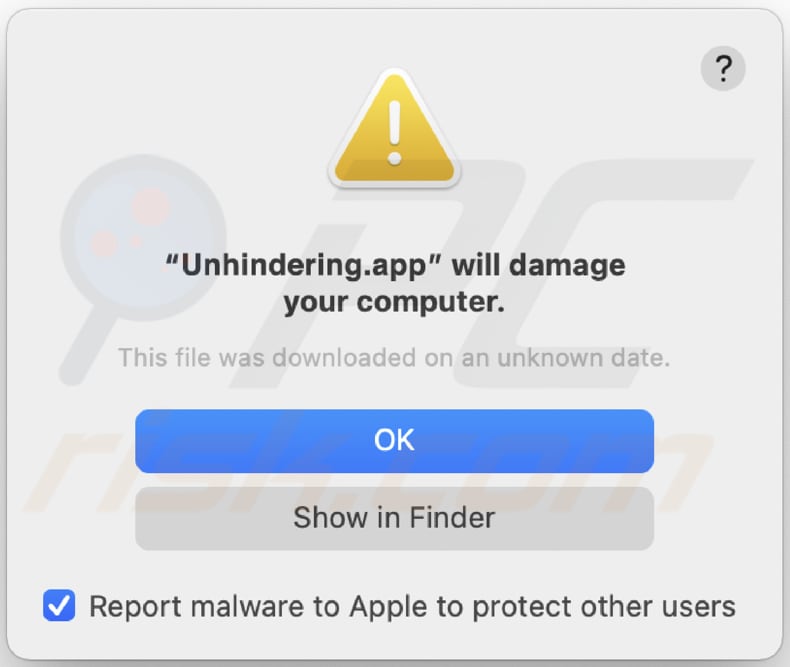
Tekst w tym ostrzeżeniu:
"Unhindering.app" will damage your computer.
This file was downloaded on an unknown date.
Natychmiastowe automatyczne usunięcie malware na Mac:
Ręczne usuwanie zagrożenia może być długim i skomplikowanym procesem, który wymaga zaawansowanych umiejętności obsługi komputera. Combo Cleaner to profesjonalne narzędzie do automatycznego usuwania malware, które jest zalecane do pozbycia się złośliwego oprogramowania na Mac. Pobierz je, klikając poniższy przycisk:
▼ POBIERZ Combo Cleaner dla Mac
Bezpłatny skaner sprawdza, czy twój komputer został zainfekowany. Aby korzystać z w pełni funkcjonalnego produktu, musisz kupić licencję na Combo Cleaner. Dostępny jest ograniczony trzydniowy okres próbny. Combo Cleaner jest własnością i jest zarządzane przez Rcs Lt, spółkę macierzystą PCRisk. Przeczytaj więcej. Pobierając jakiekolwiek oprogramowanie wyszczególnione na tej stronie zgadzasz się z naszą Polityką prywatności oraz Regulaminem.
Szybkie menu:
- Czym jest Unhindering.app?
- KROK 1. Usuwanie plików i folderów powiązanych z Unhindering.app z OSX.
- KROK 2. Usuwanie reklam Unhindering.app z Safari.
- KROK 3. Usuwanie adware Unhindering.app z Google Chrome.
- KROK 4. Usuwanie reklam Unhindering.app z Mozilla Firefox.
Film pokazujący, jak usunąć adware i porywaczy przeglądarki z komputera Mac:
Usuwanie adware Unhindering.app:
Usuń potencjalnie niechciane aplikacje powiązane z Unhindering.app z twojego folderu „Aplikacje":

Kliknij ikonę Finder. W oknie Findera wybierz „Aplikacje". W folderze aplikacji poszukaj „MPlayerX", „NicePlayer" lub innych podejrzanych aplikacji i przeciągnij je do Kosza. Po usunięciu potencjalnie niechcianych aplikacji powodujących reklamy w Internecie przeskanuj komputer Mac pod kątem wszelkich pozostałych niepożądanych składników.
Usuwanie plików i folderów powiązanych z ads by unhindering.app:

Kliknij ikonę Finder na pasku menu, wybierz Idź i kliknij Idź do Folderu...
 Poszukaj plików wygenerowanych przez adware w folderze /Library/LaunchAgents:
Poszukaj plików wygenerowanych przez adware w folderze /Library/LaunchAgents:

W pasku Przejdź do Folderu... wpisz: /Library/LaunchAgents
 W folderze "LaunchAgents" poszukaj wszelkich ostatnio dodanych i podejrzanych plików oraz przenieś je do Kosza. Przykłady plików wygenerowanych przez adware - "installmac.AppRemoval.plist", "myppes.download.plist", "mykotlerino.ltvbit.plist", "kuklorest.update.plist" itd. Adware powszechnie instaluje wiele plików z tym samym rozszerzeniem.
W folderze "LaunchAgents" poszukaj wszelkich ostatnio dodanych i podejrzanych plików oraz przenieś je do Kosza. Przykłady plików wygenerowanych przez adware - "installmac.AppRemoval.plist", "myppes.download.plist", "mykotlerino.ltvbit.plist", "kuklorest.update.plist" itd. Adware powszechnie instaluje wiele plików z tym samym rozszerzeniem.
 Poszukaj plików wygenerowanych przez adware w folderze /Library/Application Support:
Poszukaj plików wygenerowanych przez adware w folderze /Library/Application Support:

W pasku Przejdź do Folderu... wpisz: /Library/Application Support

W folderze "Application Support" sprawdź wszelkie ostatnio dodane i podejrzane foldery. Przykładowo "MplayerX" lub "NicePlayer" oraz przenieś te foldery do Kosza..
 Poszukaj plików wygenerowanych przez adware w folderze ~/Library/LaunchAgents:
Poszukaj plików wygenerowanych przez adware w folderze ~/Library/LaunchAgents:

W pasku Przejdź do Folderu... i wpisz: ~/Library/LaunchAgents

W folderze "LaunchAgents" poszukaj wszelkich ostatnio dodanych i podejrzanych plików oraz przenieś je do Kosza. Przykłady plików wygenerowanych przez adware - "installmac.AppRemoval.plist", "myppes.download.plist", "mykotlerino.ltvbit.plist", "kuklorest.update.plist" itp. Adware powszechnie instaluje szereg plików z tym samym rozszerzeniem.
 Poszukaj plików wygenerowanych przez adware w folderze /Library/LaunchDaemons:
Poszukaj plików wygenerowanych przez adware w folderze /Library/LaunchDaemons:

W pasku Przejdź do Folderu... wpisz: /Library/LaunchDaemons
 W folderze "LaunchDaemons" poszukaj wszelkich podejrzanych plików. Przykładowo: "com.aoudad.net-preferences.plist", "com.myppes.net-preferences.plist", "com.kuklorest.net-preferences.plist", "com.avickUpd.plist" itp. oraz przenieś je do Kosza.
W folderze "LaunchDaemons" poszukaj wszelkich podejrzanych plików. Przykładowo: "com.aoudad.net-preferences.plist", "com.myppes.net-preferences.plist", "com.kuklorest.net-preferences.plist", "com.avickUpd.plist" itp. oraz przenieś je do Kosza.
 Przeskanuj swój Mac za pomocą Combo Cleaner:
Przeskanuj swój Mac za pomocą Combo Cleaner:
Jeśli wykonałeś wszystkie kroki we właściwej kolejności, twój Mac powinien być wolny od infekcji. Aby mieć pewność, że twój system nie jest zainfekowany, uruchom skanowanie przy użyciu programu Combo Cleaner Antivirus. Pobierz GO TUTAJ. Po pobraniu pliku kliknij dwukrotnie instalator combocleaner.dmg, w otwartym oknie przeciągnij i upuść ikonę Combo Cleaner na górze ikony aplikacji. Teraz otwórz starter i kliknij ikonę Combo Cleaner. Poczekaj, aż Combo Cleaner zaktualizuje bazę definicji wirusów i kliknij przycisk "Start Combo Scan" (Uruchom skanowanie Combo).

Combo Cleaner skanuje twój komputer Mac w poszukiwaniu infekcji malware. Jeśli skanowanie antywirusowe wyświetla "nie znaleziono żadnych zagrożeń" - oznacza to, że możesz kontynuować korzystanie z przewodnika usuwania. W przeciwnym razie, przed kontynuowaniem zaleca się usunięcie wszystkich wykrytych infekcji.

Po usunięciu plików i folderów wygenerowanych przez adware, kontynuuj w celu usunięcia złośliwych rozszerzeń ze swoich przeglądarek internetowych.
Usuwanie strony domowej i domyślnej wyszukiwarki ads by unhindering.app z przeglądarek internetowych:
 Usuwanie złośliwych rozszerzeń z Safari:
Usuwanie złośliwych rozszerzeń z Safari:
Usuwanie rozszerzeń powiązanych z ads by unhindering.app z Safari:

Otwórz przeglądarkę Safari. Z paska menu wybierz "Safari" i kliknij "Preferencje...".

W oknie "Preferencje" wybierz zakładkę "Rozszerzenia" i poszukaj wszelkich ostatnio zainstalowanych oraz podejrzanych rozszerzeń. Po ich zlokalizowaniu kliknij znajdujących się obok każdego z nich przycisk „Odinstaluj". Pamiętaj, że możesz bezpiecznie odinstalować wszystkie rozszerzenia ze swojej przeglądarki Safari – żadne z nich nie ma zasadniczego znaczenia dla jej prawidłowego działania.
- Jeśli w dalszym ciągu masz problemy z niechcianymi przekierowaniami przeglądarki oraz niechcianymi reklamami - Przywróć Safari.
 Usuwanie złośliwych wtyczek z Mozilla Firefox:
Usuwanie złośliwych wtyczek z Mozilla Firefox:
Usuwanie dodatków powiązanych z ads by unhindering.app z Mozilla Firefox:

Otwórz przeglądarkę Mozilla Firefox. W prawym górnym rogu ekranu kliknij przycisk "Otwórz Menu" (trzy linie poziome). W otwartym menu wybierz "Dodatki".

Wybierz zakładkę "Rozszerzenia" i poszukaj ostatnio zainstalowanych oraz podejrzanych dodatków. Po znalezieniu kliknij przycisk "Usuń" obok każdego z nich. Zauważ, że możesz bezpiecznie odinstalować wszystkie rozszerzenia z przeglądarki Mozilla Firefox – żadne z nich nie ma znaczącego wpływu na jej normalne działanie.
- Jeśli nadal doświadczasz problemów z przekierowaniami przeglądarki oraz niechcianymi reklamami - Przywróć Mozilla Firefox.
 Usuwanie złośliwych rozszerzeń z Google Chrome:
Usuwanie złośliwych rozszerzeń z Google Chrome:
Usuwanie dodatków powiązanych z ads by unhindering.app z Google Chrome:

Otwórz Google Chrome i kliknij przycisk "Menu Chrome" (trzy linie poziome) zlokalizowany w prawym górnym rogu okna przeglądarki. Z rozwijanego menu wybierz "Więcej narzędzi" oraz wybierz "Rozszerzenia".

W oknie "Rozszerzenia" poszukaj wszelkich ostatnio zainstalowanych i podejrzanych dodatków. Po znalezieniu kliknij przycisk "Kosz" obok każdego z nich. Zauważ, że możesz bezpiecznie odinstalować wszystkie rozszerzenia z przeglądarki Google Chrome – żadne z nich nie ma znaczącego wpływu na jej normalne działanie.
- Jeśli nadal doświadczasz problemów z przekierowaniami przeglądarki oraz niechcianymi reklamami - PrzywróćGoogle Chrome.
Często zadawane pytania (FAQ)
Jakie szkody może wyrządzić adware?
Oprogramowanie reklamowe może powodować szkody, wyświetlając natrętne i niechciane reklamy, spowalniając działanie systemu, zużywając przepustowość i naruszając prywatność użytkowników poprzez zbieranie i przesyłanie wrażliwych informacji bez zgody.
Co robi oprogramowanie reklamowe?
Adware, czyli oprogramowanie reklamowe, zostało stworzone w celu wyświetlania irytujących reklam na urządzeniu użytkownika. Może być również zaprojektowane do porywania przeglądarek poprzez zmianę ich ustawień.
Jak twórcy oprogramowania reklamowego generują przychody?
Twórcy adware zarabiają głównie poprzez programy partnerskie, promując różne produkty, strony internetowe i (lub) usługi.
Czy Combo Cleaner usunie adware Unhindering.app?
Combo Cleaner przeprowadza kompleksowe skanowanie komputerów w celu identyfikacji i usunięcia zagrożeń, w tym oprogramowania reklamowego i innych niechcianych aplikacji. Należy podkreślić, że ręczne usunięcie może nie być całkowicie skuteczne, ponieważ resztkowe pliki mogą pozostać w systemie nawet po odinstalowaniu oprogramowania.

▼ Pokaż dyskusję